I løpet av timer etter at PlayStation Classic ble utgitt, fant folk en spesiell skjult meny som ga dem tilgang til ekstra funksjoner, slik at de kunne endre region og legge til visuelle effekter. Dessverre var det også vanskelig å få tilgang uten de riktige verktøyene, og disse verktøyene var dyre. Heldigvis, på grunn av det harde arbeidet til flere personer i modding-fellesskapet, har vi en trygg og enkel måte å få tilgang til de skjulte menyene.
Produkter brukt i denne veiledningen
- Prangende tomler: SanDisk 16 GB flashdrive ($7 hos Amazon)
- Fullfør legg til nye spill til PlayStation Classic hvordan.
- Slå av PlayStation Classic og fjern Mikro-USB strømkabel.
- Fjern minnepenn fra PlayStation Classic.
- Sett inn minnepenn inn i din Windows-PC.
- Åpne LOLHACK mappe i roten til flashstasjonen.
- Kopier filen med navnet LOLHACK.sh til skrivebordet for sikker oppbevaring. Vi kommer til å redigere denne filen, men den må komme tilbake senere.
- Åpne filen som heter LOLHACK.sh på flash-stasjonen. Normalt åpnes dette i Notisblokk eller Wordpad. Hvis du har Notepad++, er det enda bedre ettersom det stiller opp koden riktig.
- Kopier koden nedenfor til din LOLHACK.sh fil. Dette bør erstatte informasjonen som for øyeblikket er der med den nye koden. Ikke bekymre deg, vi laget en kopi av originalen i trinnet ovenfor.
#!/bin/sh#Access Esc Menu from Select + Triangle on controllersleep 5sexport PCSX_ESC_KEY=2killall ui_menusleep 5scd /data/AppData/sony/pcsx/usr/sony/bin/ui_menu --power-off-enablesync - trykk lagre på Notisblokk for å lagre LOLHACK.sh-filen tilbake på flash-stasjonen.
- Åpne BleemSync mappe på flash-stasjonen.
- Kjør BleemSync.exe filen i mappen. Dette vil laste den nye koden inn i USB-flashstasjonen på riktig måte.
- Fjern Minnepenn trygt fra PC-en og gå over til PlayStation Classic.
- Sett inn minnepenn inn i PlayStation Classic, og sørg for at mikro-USB-kabelen er koblet fra.
- Sett inn Mikro-USB-kabel på baksiden av PlayStation Classic. Du vil se et oransje lys på den klassiske lyse opp.
- trykk på-knapp på Classic. Du skal se et grønt lys, deretter skal det grønne lyset blinke grønt og oransje. Hvis dette skjer, betyr det at hacket har fungert. Konsollen vil da laste inn i normal arbeidsmodus ikke din hackede modus.

- Slå av din PlayStation Classic en gang til. Ikke bekymre deg, vi er nesten ferdige.
- Fjern Mikro-USB-kabel fra baksiden.
- Ta din minnepenn tilbake til din Windows-PC.
- Bytt ut den moddede LOLHACK.sh fil med den gamle vi lagret i trinn 6. Dette lar deg gå inn på din egendefinerte spillmeny på Classic igjen.

- Sett inn minnepenn tilbake til PlayStation Classic, og sørg for å sette inn mikro-USB-kabelen igjen etter, ikke før.
- Slå på din PlayStation Classic. Du skal nå se den egendefinerte spillmenyen du opprettet i annen fremgangsmåte.
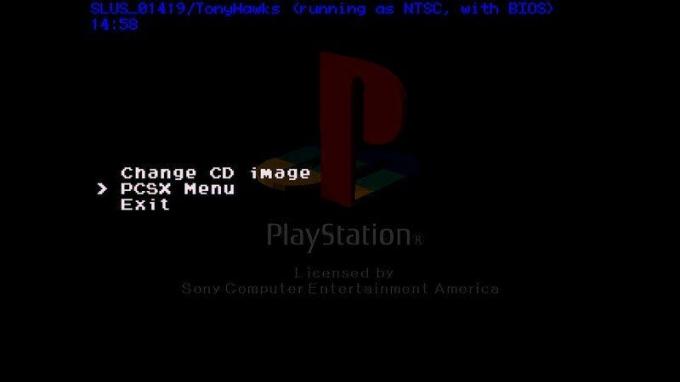
- trykk X-knapp for å gå inn i ditt foretrukne spill.
- Når som helst mens du er i spillet kan du trykke på Velg knapp + trekant sammen for å få tilgang til den skjulte menyen.
Der har vi det! Du har nå tilgang til et stort utvalg av forskjellige menyer og interessante ting å leke med. De fleste av menyene her gjør egentlig ikke mye for å påvirke spillingen. De eneste store endringene du kan gjøre er til regioner, som er bra for framerates, og for legge til skannelinjer for å få TV-en til å se helt 90-talls ut! En vennlig påminnelse skjønt; det er ting her som kan ødelegge din Classic helt, så vær veldig forsiktig med hva du endrer.
Våre beste utstyrsvalg
Det er mye som skal til for å få dette til å fungere. Selvfølgelig trenger du din Windows-PC eller bærbar PC, samt din PlayStation Classic. Det eneste ekstra som trengs er tommelfingeren.

Sandisk 16 GB flashdrive
16 GB raskt minne
Sandisk Ultra Flair 16 GB flash-stasjon er et utmerket produkt for å lagre informasjon og overføre den raskt over USB 3.0-tilkoblingen. Til denne prisen er denne flash-stasjonen en stjålen.
Jeg har brukt Sandisk Ultra Flair mange ganger til mange forskjellige prosjekter, og den svikter aldri i å gjøre en god jobb. Denne stasjonen er perfekt for PlayStation Classic-moden siden den kan formateres til FAT32, og på grunn av USB 3.0 kan alt overføres raskt og enkelt.
Ytterligere PlayStation Classic-varer

AmazonBasics 10 fots HDMI($10 hos Amazon)
Koblet til 10 fots Micro-USB, vil denne HDMI lar deg flytte PlayStation Classic hvor som helst du vil ha den. Det er spesielt nyttig hvis du vil bruke de originale kontrollerene.

Anker Dual AC Adapter($10 hos Amazon)
En veggadapter kreves for å bruke PlayStation Classic siden den ikke følger med en i esken. Denne Anker er en utmerket adapter og kommer med to porter slik at du kan lade telefonen samtidig.
Siden HTC Hero-dagene har James hatt to eller tre Android-telefoner i lommene. James er alltid tilgjengelig for å gi råd om telefoner, apper og sist, PlayStation, spesielt VR. Det er nå noe av en besettelse. Finn ham @keridel hvor som helst Media Socials selv.
